Windows Server 2012系统中的专用网络阻止新应用不通知如何设置
今天给大家介绍一下Windows Server 2012系统中的专用网络阻止新应用不通知如何设置的具体操作步骤。
1. 首先打开我们的Windows Server 2012 R2操作系统,进入桌面后,点击开始下的"桌面"磁贴。

2. 然后在左下角的Windows徽标处,右键,在打开的菜单中,选择"控制面板"项。

3. 如图,在打开的"控制面板"页面中,找到"系统和安全"选项,打开。
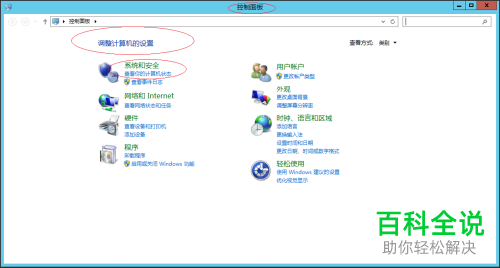
4. 在打开的"系统和安全"页面下,点击右侧的"Windows 防火墙"选项。
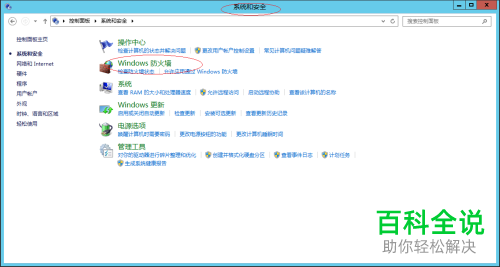
5. 接下来,在打开的"Windows 防火墙"页面,左侧点击"启用或关闭 Windows 防火墙"的选项。
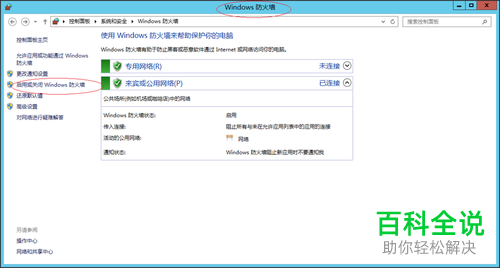
6. 然后在打开的"自定义设置"页面,将"专用网络设置”下的启用 Windows 防火墙---Windows 防火墙阻止新应用时通知我的相关选项全部取消勾选。
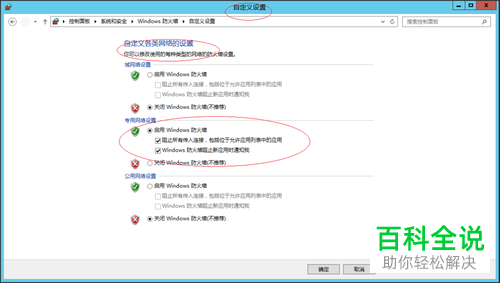
7. 最后点击页面底的确定即可设置完成。
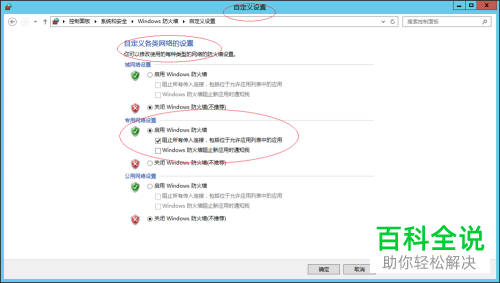
以上就是Windows Server 2012系统中的专用网络阻止新应用不通知如何设置的具体操作步骤。
赞 (0)

